Si experimenteu que el micròfon dels auriculars Onikuma no funciona, no esteu sols. Aquest és un problema habitual que informen molts usuaris, però no us preocupeu. Després de llegir aquesta publicació, aprendràs 4 solucions ràpides i senzilles perquè el micròfon dels auriculars torni a funcionar.
Aquí teniu les correccions:
No cal provar-los tots. Simplement seguiu la llista fins que trobeu el que fa el truc.
- Executeu l'eina de resolució de problemes d'àudio
- Consulteu la configuració de privadesa
- Configureu el vostre micròfon Onikuma com a dispositiu predeterminat
- Actualitzeu el controlador d'àudio
Abans de realitzar les correccions següents, heu de fer algunes comprovacions bàsiques per descartar els problemes de maquinari i les fallades de connexió.
- La connexió solta evitarà que el micròfon funcioni. Proveu-ho tornant a col·locar els auriculars Onikuma al PC de forma segura, ferma i també provant una presa d’àudio diferent .
- Utilitzeu el micròfon en un altre ordinador per confirmar que no està danyat físicament.
- Comproveu els interruptors de silenci al micròfon i assegureu-vos que estigui desactivat.
Solució 1: executeu l'eina de resolució de problemes d'àudio
Windows ofereix un conjunt d’eines de resolució de problemes per ajudar-vos a solucionar els problemes del dispositiu. Per tant, si alguna cosa falla amb el micròfon dels auriculars Onikuma, podeu començar amb aquesta senzilla eina per detectar les possibles causes.
- Tipus solucionar problemes al quadre de cerca de Windows i seleccioneu Configuració de resolució de problemes .
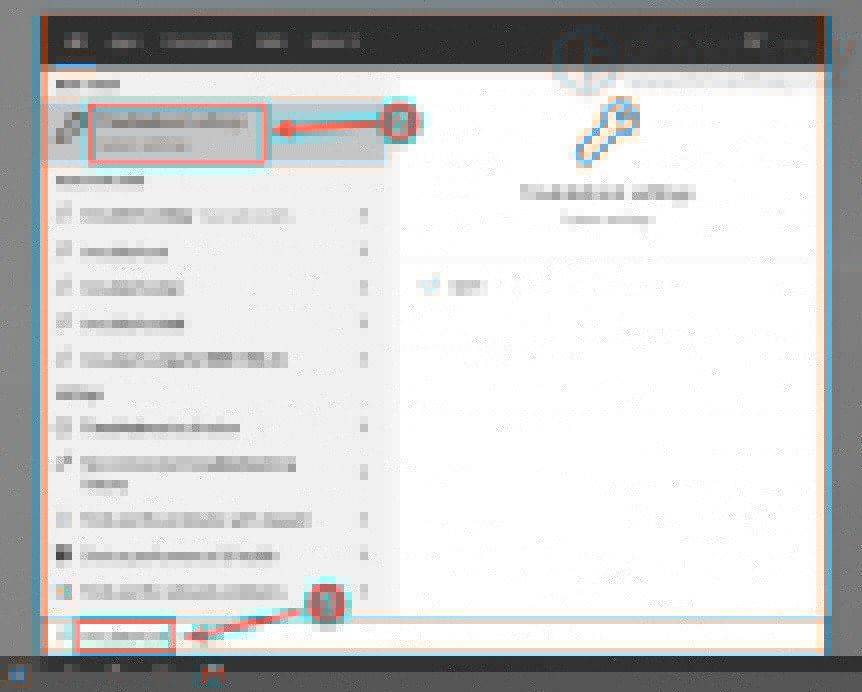
- Desplaceu-vos cap avall fins a Enregistrament d'àudio . A continuació, seleccioneu-lo i feu clic Executeu l'eina de resolució de problemes .
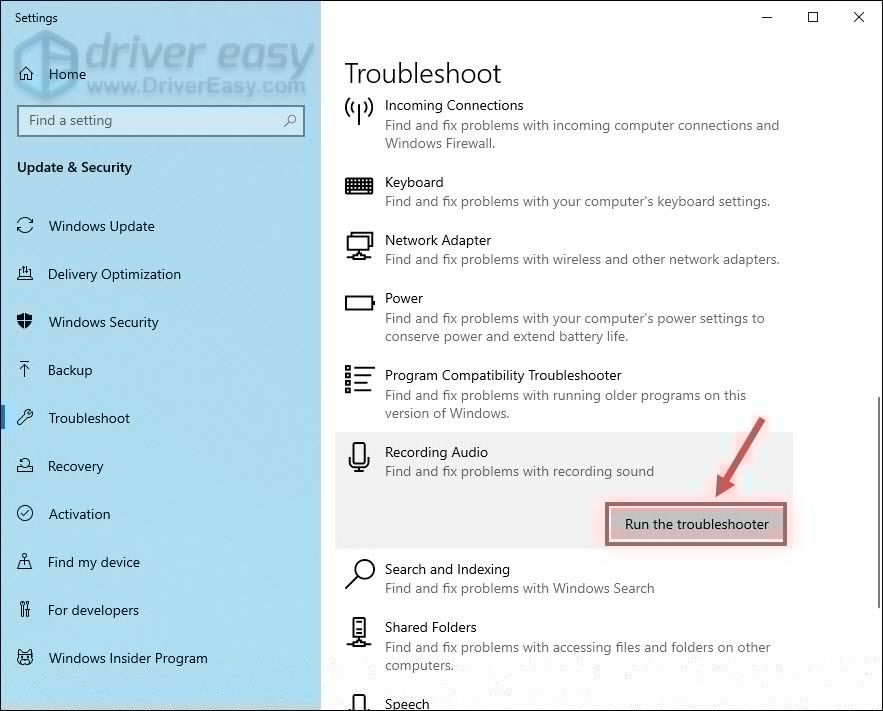
Espereu a que finalitzi el procés i seguiu les instruccions que apareixen a la pantalla per solucionar els problemes detectats. Si el vostre micròfon encara no funciona, aneu al següent mètode.
Solució 2: comproveu la configuració de privadesa
Per garantir que el micròfon dels auriculars Onikuma funcioni de la manera prevista, heu de permetre que el sistema i les aplicacions hi accedeixin. Podeu ajustar la configuració a la configuració de privadesa.
- Al teclat, premeu el botó Clau del logotip de Windows i Jo al mateix temps per obrir el menú Configuració del Windows.
- Seleccioneu Privadesa .
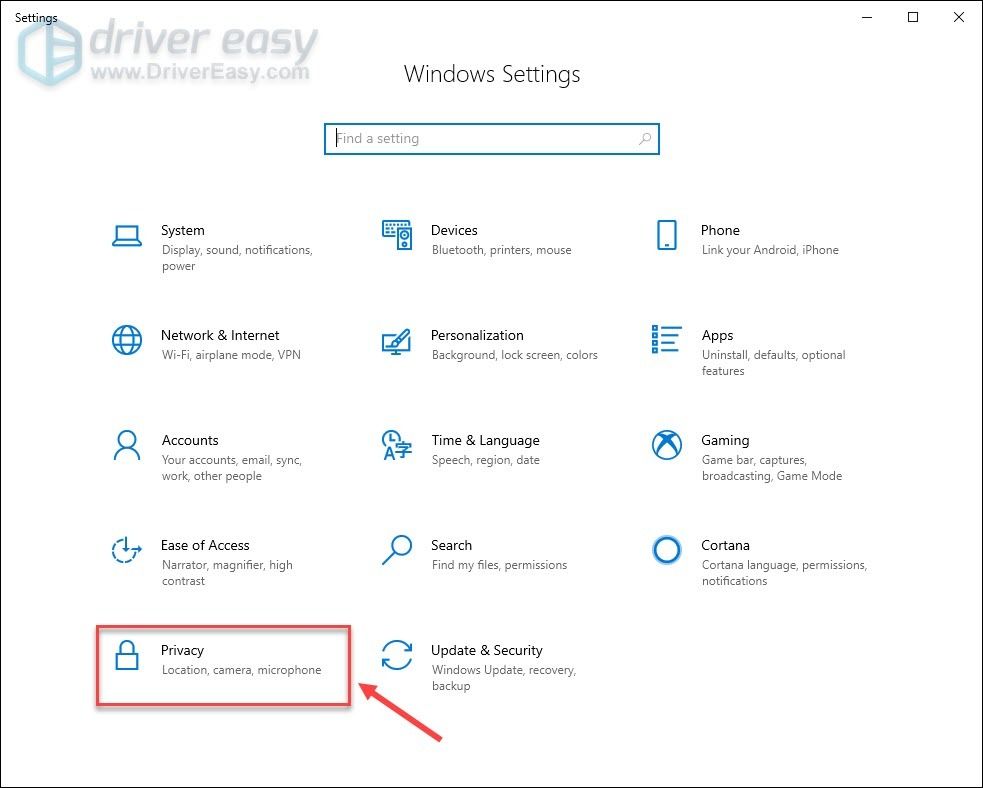
- Aneu a Micròfon al tauler esquerre. A continuació, feu clic a Canvi botó i encendre Accés al micròfon per a aquest dispositiu.
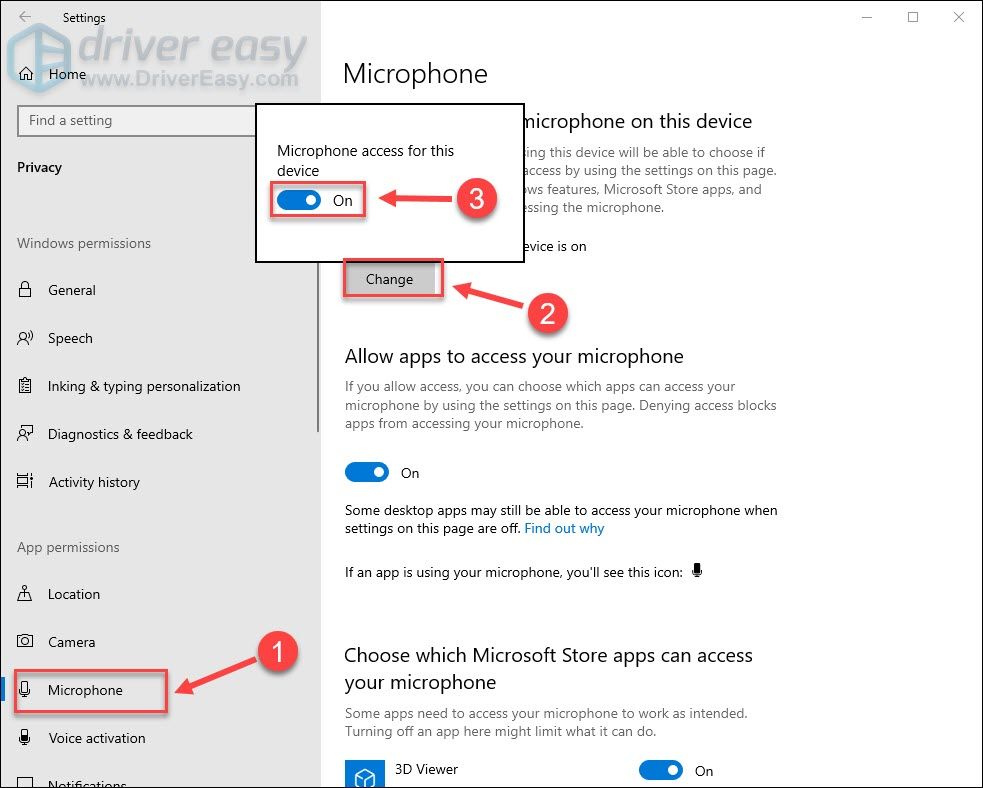
- Activa o desactiva el botó a sota Permetre que les aplicacions accedeixin al micròfon.
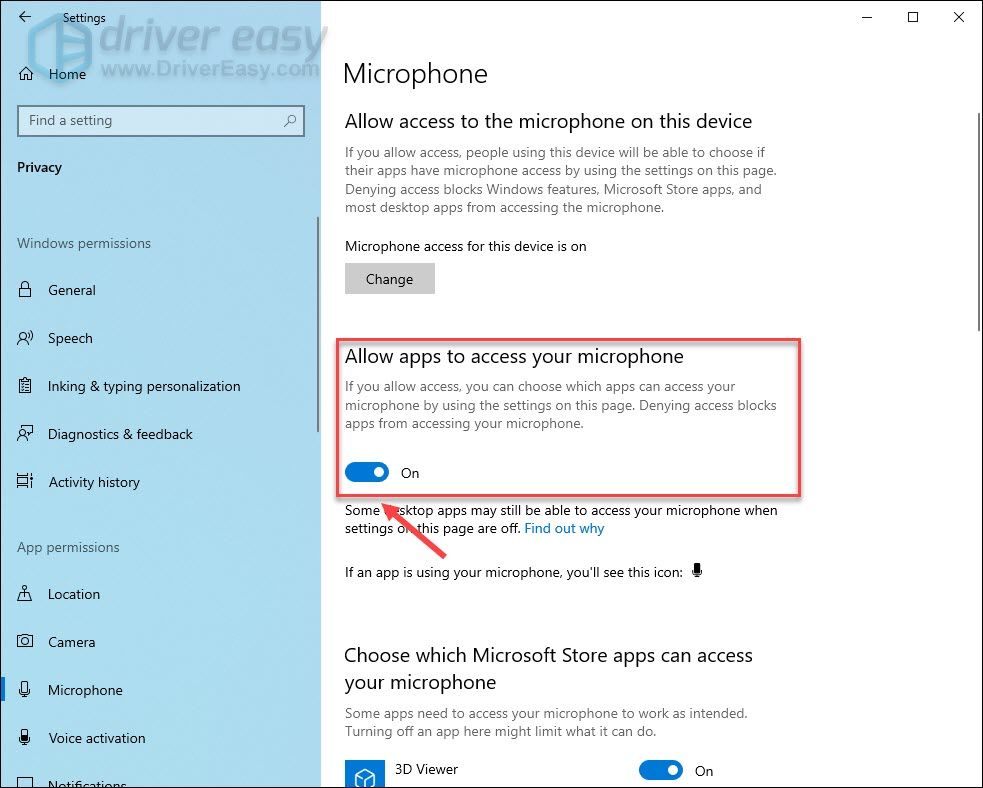
- Desplaceu-vos per localitzar Permet que les aplicacions d'escriptori accedeixin al micròfon i configureu l'opció a Encès .
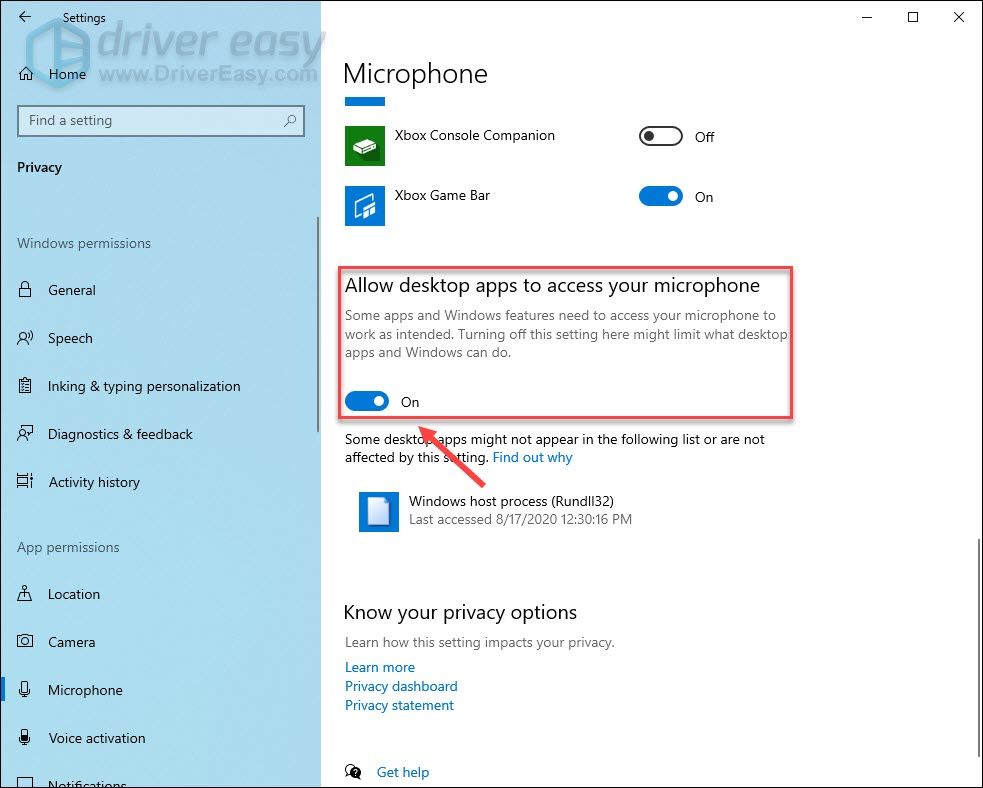
Ara hauríeu de poder utilitzar el micròfon Auricular Onikuma amb qualsevol aplicació. Però si el problema continua, proveu la següent solució següent.
Solució 3: configureu el micròfon Onikuma com a dispositiu predeterminat
Si hi ha diverses entrades de micròfon a l'ordinador, és possible que el micròfon dels auriculars Onikuma no s'utilitzi correctament fins que no el configureu com a dispositiu predeterminat. A continuació s’explica com:
- Al quadre de cerca de Windows, escriviu control i seleccioneu control Panel .
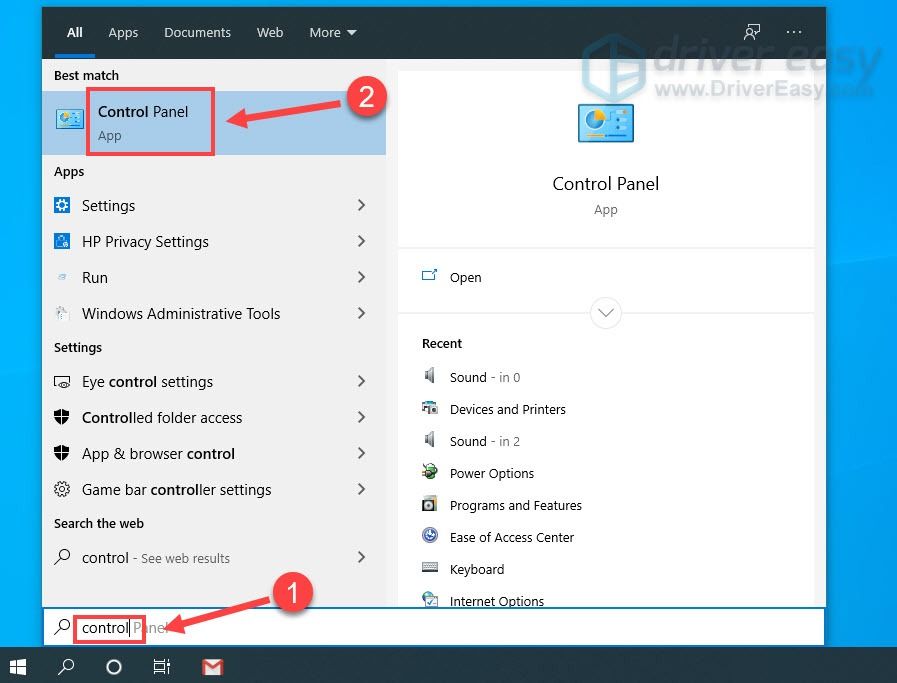
- Seleccioneu Icones petites al costat de Visualitza per i fes clic So .

- Seleccioneu el fitxer Gravació fitxa. A continuació, feu clic amb el botó dret al vostre micròfon d’auriculars Onikuma i feu clic a Activa (si no és així) i feu clic Estableix com a dispositiu predeterminat .
Si no el veieu a la llista, feu clic amb el botó dret a qualsevol espai en blanc i marqueu-lo Mostra els dispositius desactivats .
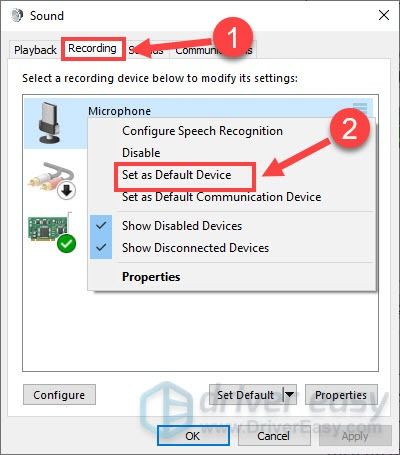
- Torneu a fer clic amb el botó dret al micròfon i seleccioneu Propietats .
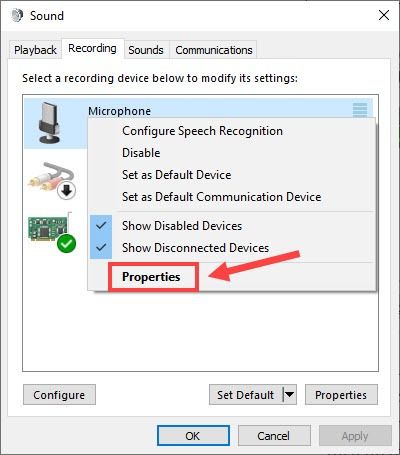
- A la Nivells , comproveu si el micròfon està silenciat. Si és així, feu clic a icona de l’altaveu per silenciar-lo i arrossegueu el control lliscant de volum fins al màxim .
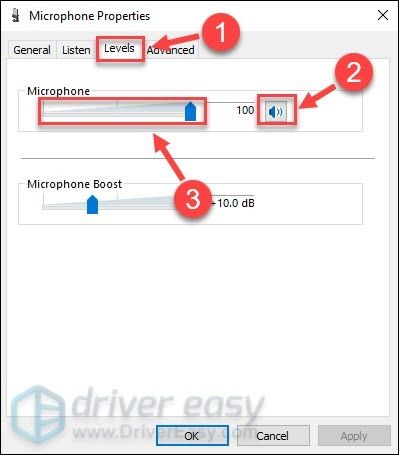
En alguns casos, el micròfon dels auriculars Onikuma no funciona només es produeix en aplicacions específiques. Si és així, hauríeu de fer-ho comproveu la configuració de l'aplicació i manualment configureu els auriculars Onikuma com a dispositiu d'àudio preferit .
Si aquest mètode tampoc no ajuda, aneu a la següent correcció per comprovar el controlador d’àudio.
Solució 4: actualitzeu el controlador d'àudio
Si el controlador d’àudio és defectuós o no està actualitzat, és possible que el micròfon dels auriculars Onikuma actuï constantment. Per tant, hauríeu d’actualitzar el controlador d’àudio regularment per mantenir els auriculars de joc en funcionament en tot moment.
Hi ha principalment dues maneres d’actualitzar el controlador d’àudio: manualment o bé automàticament .
Opció 1: descarregueu i instal·leu el controlador manualment
Podeu trobar el controlador correcte més recent al lloc web del fabricant dels vostres auriculars o ordinadors. A continuació, descarregueu la que sigui compatible amb la vostra versió de Windows.
Un cop hàgiu descarregat el controlador correcte per al vostre sistema, feu doble clic al fitxer descarregat i seguiu les instruccions que apareixen a la pantalla per instal·lar-lo.
Opció 2: actualitzeu automàticament el controlador d'àudio (recomanat)
Si no teniu temps, paciència ni coneixements informàtics per actualitzar el controlador d’àudio manualment, podeu fer-ho automàticament amb Conductor fàcil .
Driver Easy reconeixerà automàticament el vostre sistema i en trobarà els controladors adequats. No cal saber exactament quin sistema està executant l’ordinador, no cal arriscar-se a descarregar i instal·lar el controlador incorrecte i no s’ha de preocupar d’equivocar-se en instal·lar-lo.
Podeu actualitzar els controladors automàticament amb la versió GRATU orTA o Pro de Driver Easy. Però amb el Versió Pro es necessiten només 2 clics:
- descarregar i instal·leu Driver Easy.
- Executeu Driver Easy i feu clic a Escanejar ara botó. Driver Easy escanejarà l’ordinador i detectarà qualsevol controlador que tingui problemes.
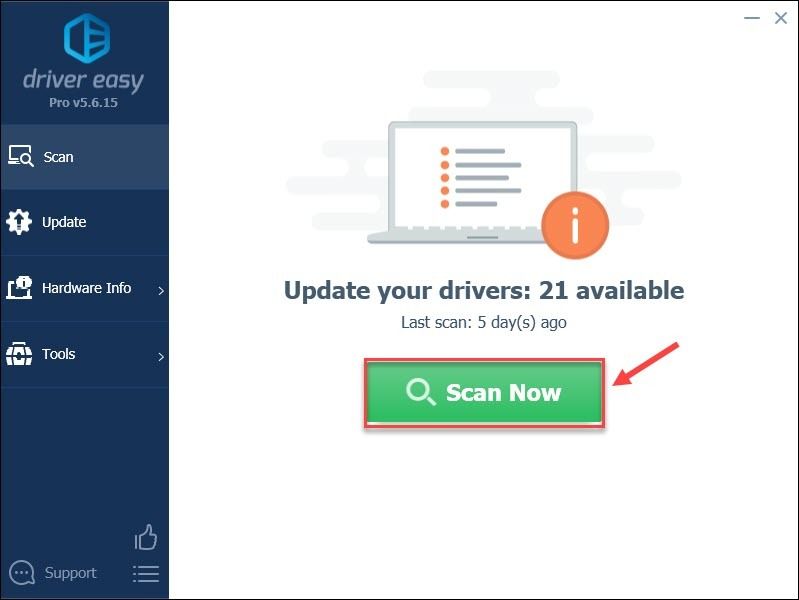
- Feu clic a Actualitza-ho tot per descarregar i instal·lar automàticament la versió correcta de tots els controladors que falten o no estan actualitzats al vostre sistema (això requereix el fitxer Versió Pro - se us demanarà que actualitzeu quan feu clic a Actualitza-ho tot). O podeu fer clic Actualització fer-ho gratuïtament, però en part és manual.
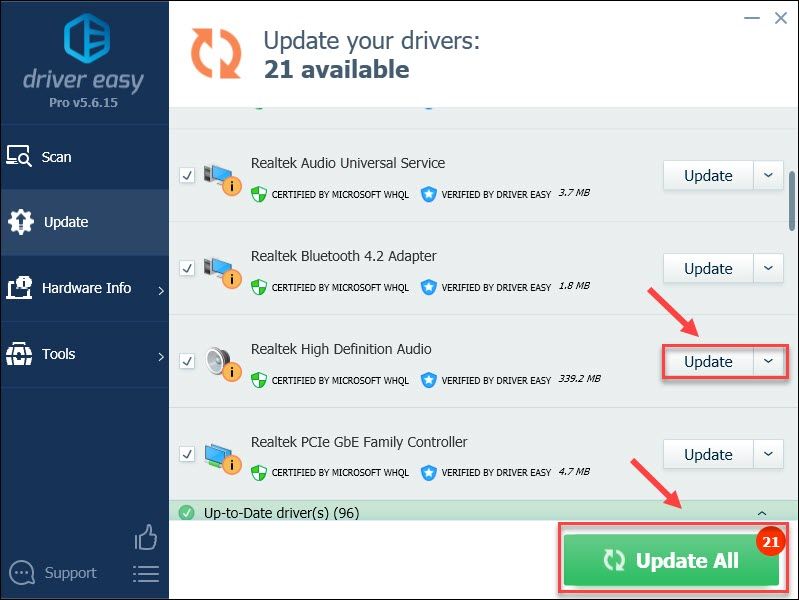
Si necessiteu ajuda, poseu-vos en contacte amb L’equip d’assistència de Driver Easy a support@letmeknow.ch .
Després d’actualitzar tots els controladors disponibles, veureu que el rendiment dels vostres dispositius millora en gran mesura.
Esperem que una de les solucions anteriors resolgui que el vostre micròfon d’auriculars Onikuma no funciona. Si teniu més preguntes o suggeriments, no dubteu a deixar un comentari a continuació i estarem encantats d’ajudar-vos.
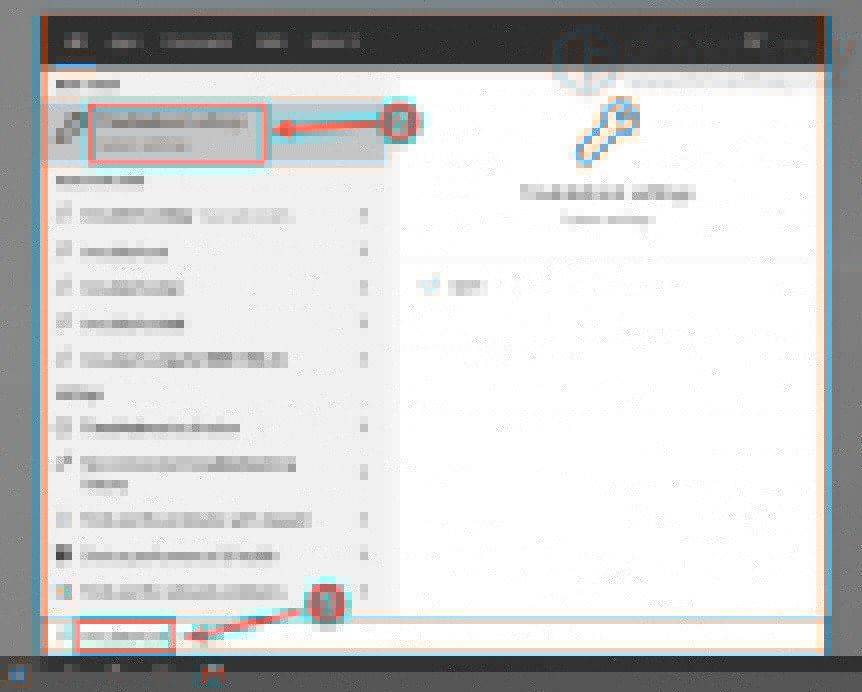
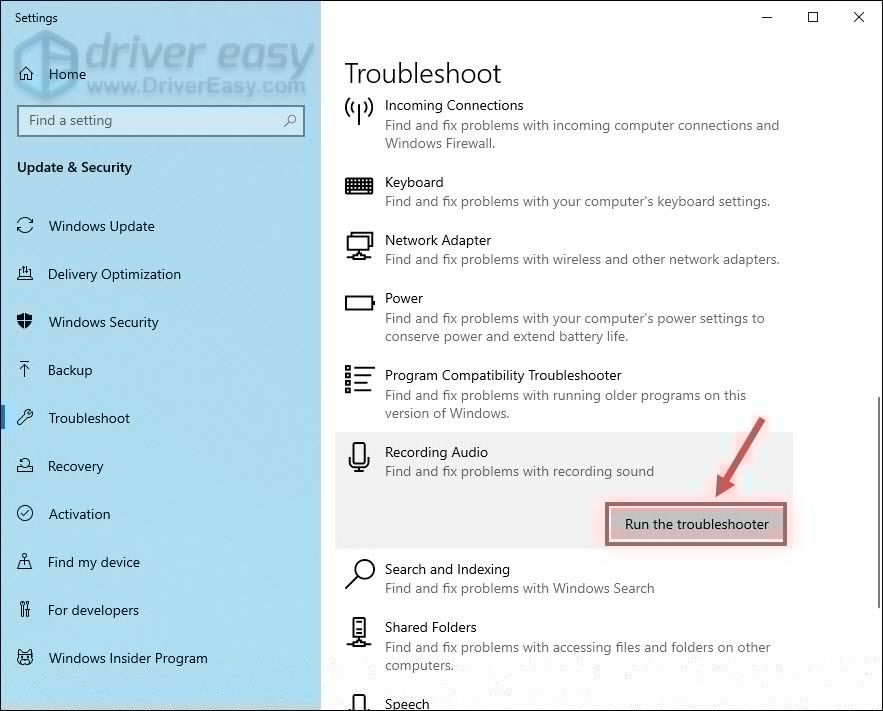
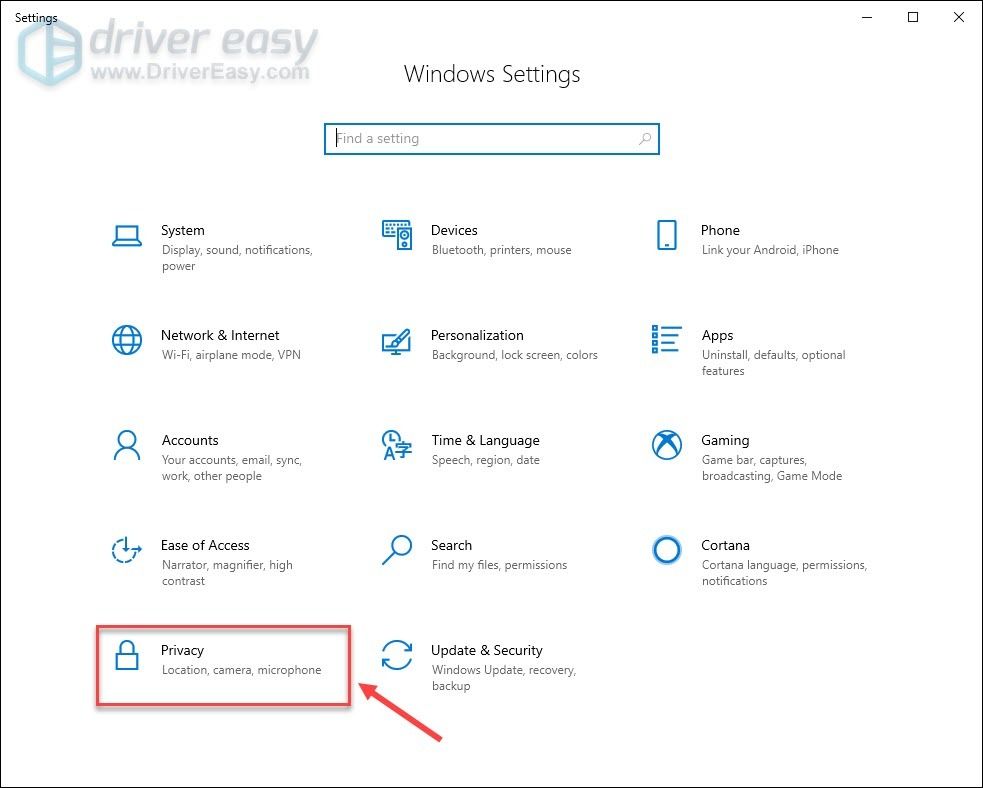
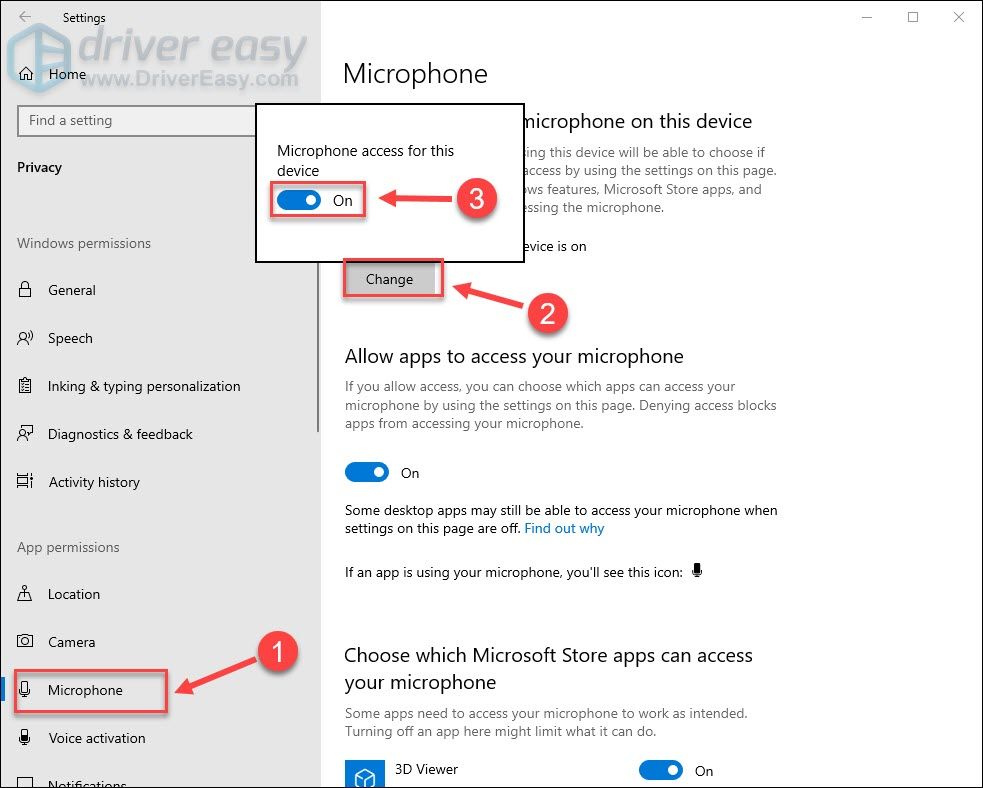
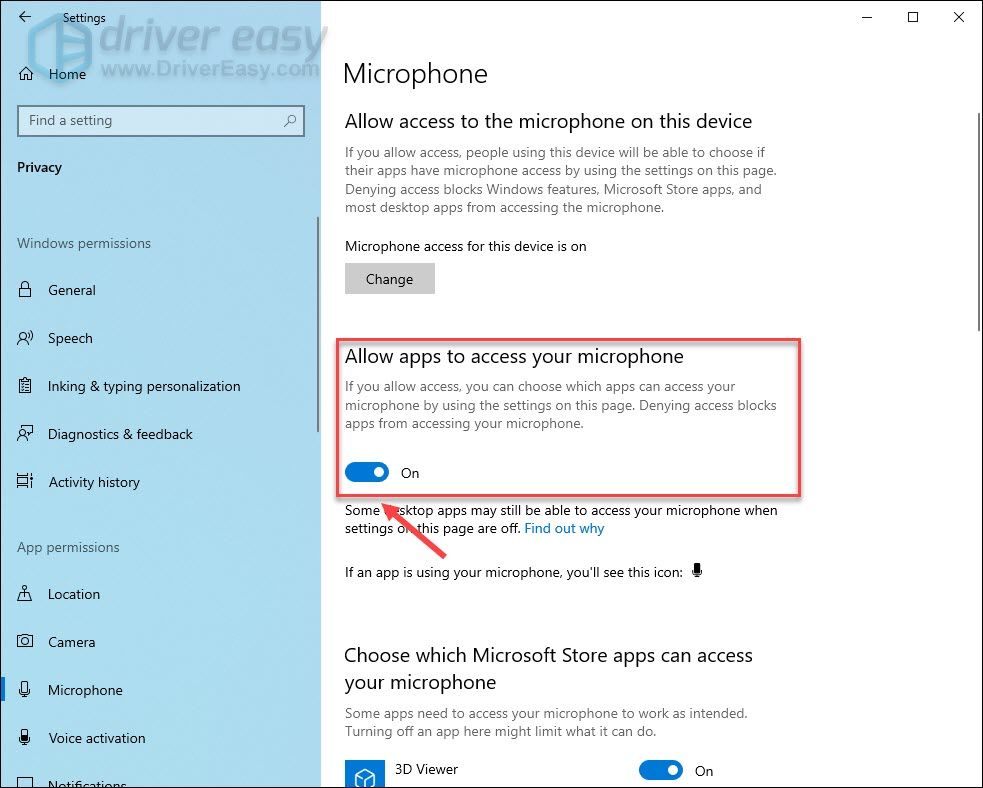
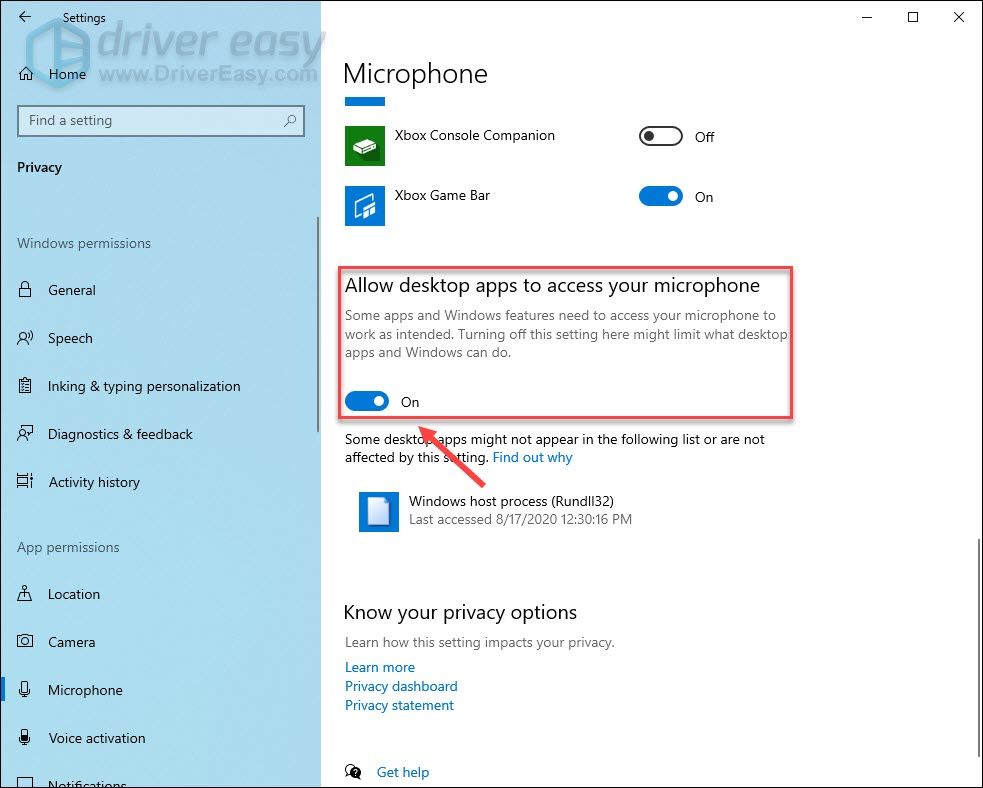
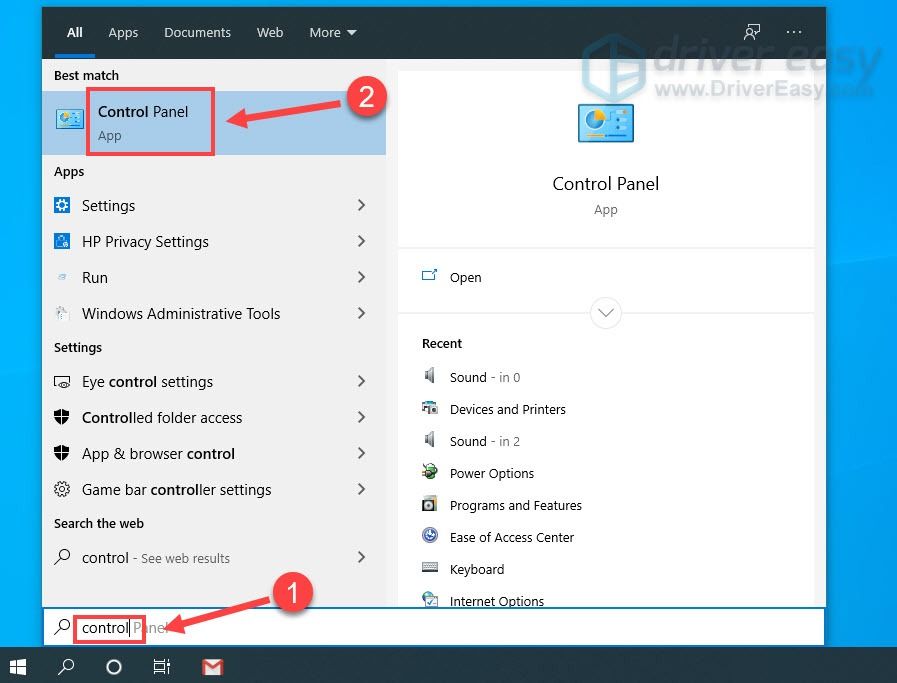

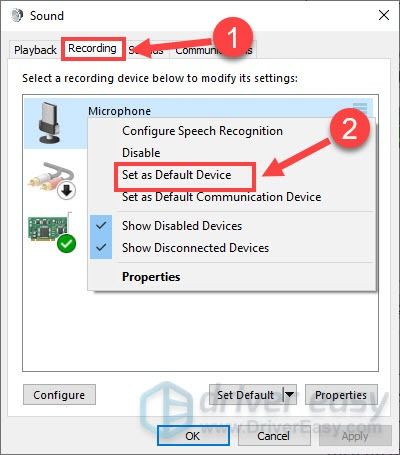
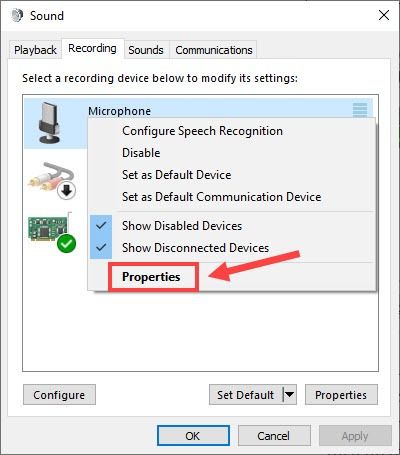
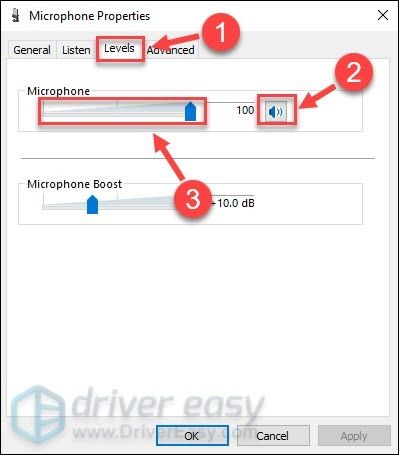
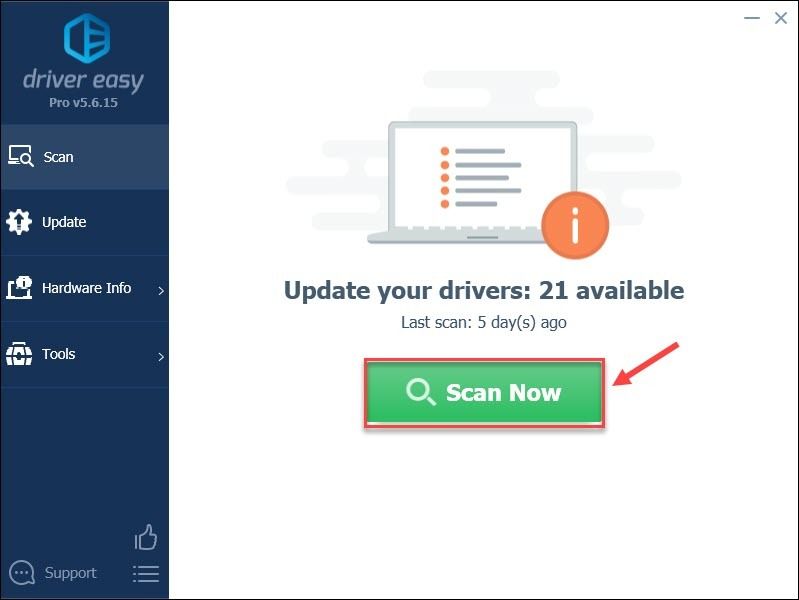
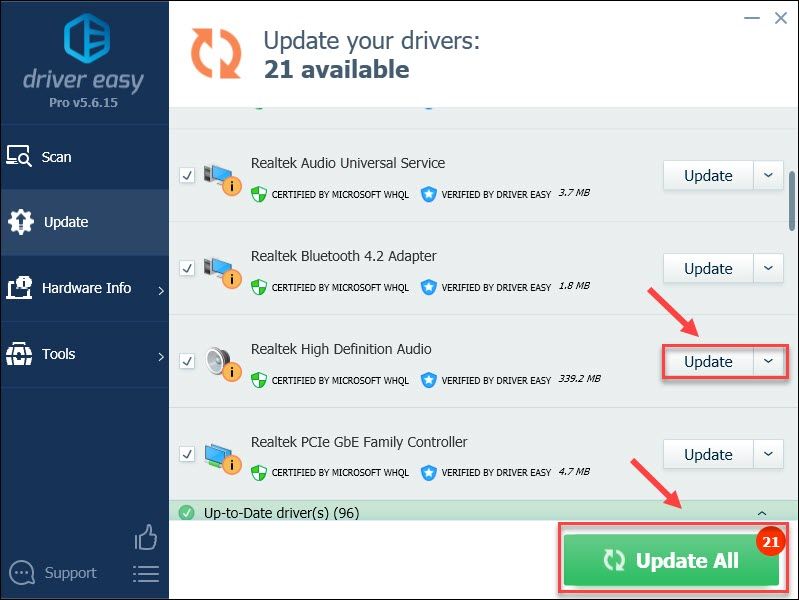
![Com es pot corregir el zoom sense so al PC [Guia 2021]](https://letmeknow.ch/img/sound-issues/38/how-fix-zoom-no-sound-pc.jpg)
![No s'ha trobat MSVCR71.dll [Resolt]](https://letmeknow.ch/img/knowledge-base/54/msvcr71-dll-was-not-found.jpg)
![[Resolt] El mod de Garry continua fallant | Consells 2022](https://letmeknow.ch/img/knowledge/92/garry-s-mod-keeps-crashing-2022-tips.jpg)
![[FORJAT] Error 0xc19001e1 a Windows 10](https://letmeknow.ch/img/knowledge/04/error-0xc19001e1-windows-10.jpg)
![[RESOLUT] Intel Wi-Fi 6 AX201 no funciona](https://letmeknow.ch/img/knowledge/30/intel-wi-fi-6-ax201-not-working.jpg)

